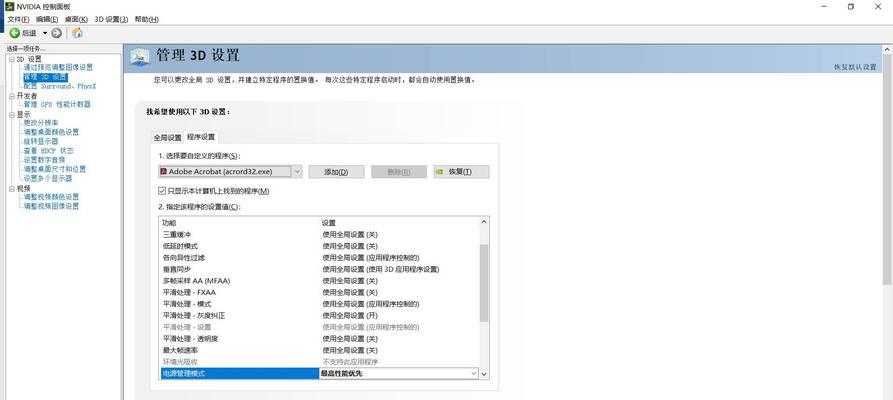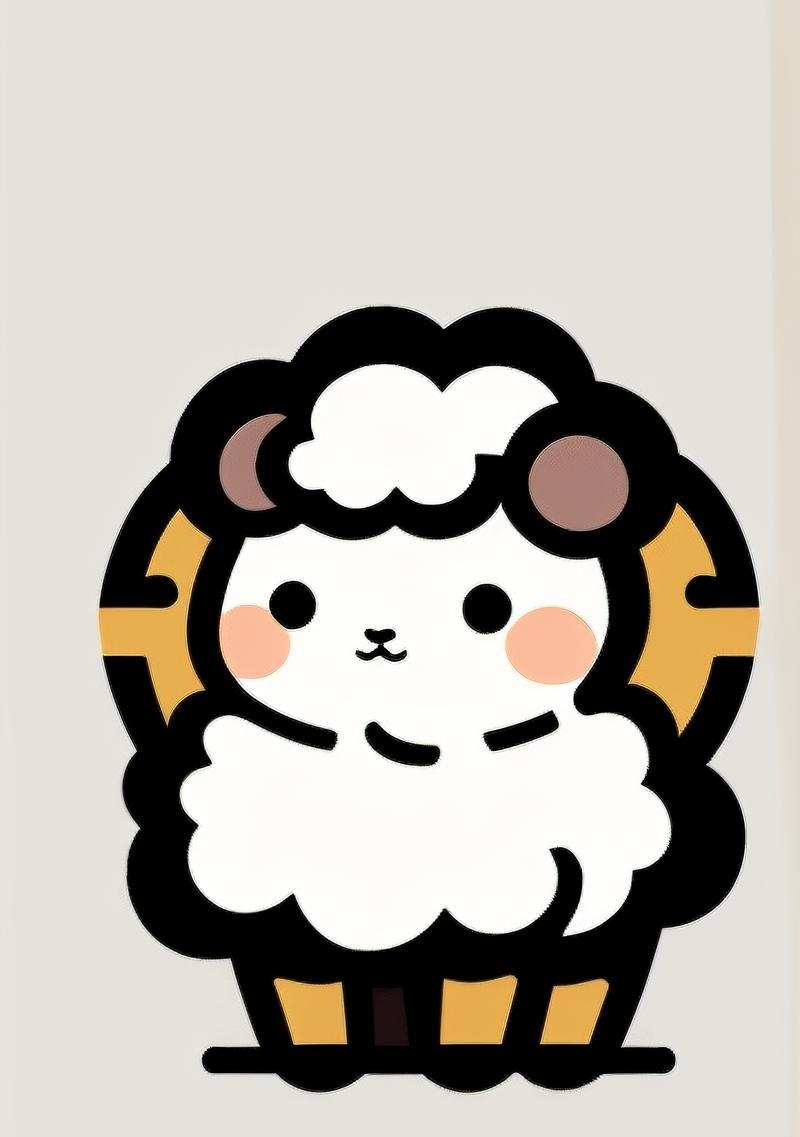重装win10系统后D盘不见了怎么找回来(解决方法及常见原因)
重装Windows10操作系统是解决电脑故障或提升系统性能的常见方法。然而,在重装后发现D盘不见了可能会让很多用户感到困惑和焦虑。本文将为大家介绍一些常见的原因以及如何找回重装win10系统后消失的D盘。
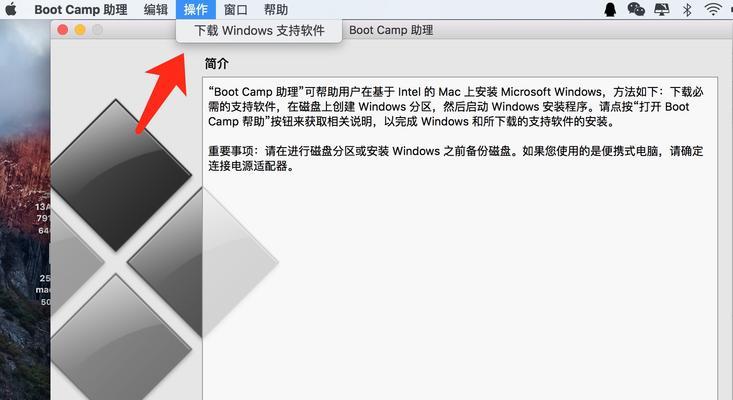
1.原因分区未分配
重装系统后,D盘可能没有被正确分配。在文件资源管理器中,右键点击“此电脑”,选择“管理”,然后点击“磁盘管理”。在磁盘管理界面中查看,如果D盘显示为未分配状态,则需要重新分配。
2.解决方法重新分配未分配的磁盘空间
在磁盘管理界面中,右键点击未分配的空间,选择“新建简单卷”,按照向导完成操作,将未分配的空间重新分配给D盘。
3.原因驱动器未安装
重装系统后,可能需要重新安装硬件驱动程序。如果D盘所在的驱动器没有正确安装,则无法正常访问D盘。
4.解决方法重新安装硬件驱动程序
打开设备管理器,找到与D盘相关的设备,右键点击选择“更新驱动程序”,然后选择自动搜索更新的驱动程序。如果没有找到适当的驱动程序,可以尝试访问硬件制造商的官方网站,下载并安装适用于你的硬件设备的最新驱动程序。
5.原因D盘被隐藏
有时,在重装系统后,D盘可能被意外地隐藏了。这可能是由于某些系统设置或第三方软件引起的。
6.解决方法显示隐藏的磁盘分区
在文件资源管理器中,点击“查看”选项卡,在“显示/隐藏”部分,勾选“隐藏项目”复选框。如果D盘显示出来了,说明它之前被隐藏了。
7.原因数据损坏或丢失
重装系统时,如果没有备份D盘中的数据,那么这些数据可能会永久丢失或损坏。
8.解决方法数据恢复软件
如果D盘中的数据丢失或损坏了,可以尝试使用数据恢复软件来找回。但请注意,在使用数据恢复软件之前,停止对D盘的任何写入操作,以避免数据被覆盖。
9.原因D盘格式化错误
重装系统时,如果格式化D盘时出现错误,可能会导致D盘消失。
10.解决方法重新格式化D盘
使用磁盘管理工具或第三方格式化工具,重新格式化D盘。但请注意,在格式化之前,请确保备份D盘中的重要数据。
11.原因硬件故障
重装系统后,如果D盘仍然不见,可能是由于硬件故障引起的。
12.解决方法检查硬件连接
检查D盘连接到计算机的接口线是否松动或损坏。可以尝试更换接口线或将D盘连接到另一台计算机上进行测试。
13.原因其他系统设置问题
重装系统后,可能出现其他系统设置问题,导致D盘不可见。
14.解决方法使用系统恢复工具
使用系统恢复工具修复系统设置问题。可以通过“控制面板”中的“恢复”选项或使用操作系统安装光盘/USB驱动器中的“修复我的电脑”选项来执行系统修复。
15.
重装win10系统后D盘不见了可能是由于分区未分配、驱动器未安装、D盘被隐藏、数据损坏或丢失、D盘格式化错误、硬件故障或其他系统设置问题引起的。根据具体原因,采取相应的解决方法可以找回丢失的D盘并恢复数据。
重装win10系统后D盘消失的解决方法
重装操作系统是一个常见的操作,但有时候会出现意外,比如重装win10系统后发现D盘不见了。这个问题困扰着很多用户,特别是存储了重要数据的用户。本文将介绍一些解决该问题的方法,并讲述如何找回丢失的D盘以及数据恢复方法。
检查磁盘管理器中的D盘是否被隐藏或未分配空间
在开始菜单中搜索“磁盘管理器”,打开后查看是否有未分配空间或隐藏的分区。如果发现D盘被隐藏或未分配空间,可以通过重新分配盘符或重新启用分区来恢复D盘。
检查设备管理器中的驱动程序是否存在问题
在开始菜单中搜索“设备管理器”,打开后展开“磁盘驱动器”选项。如果发现有黄色感叹号或问号的驱动器,可能是驱动程序出现问题导致D盘无法显示。此时,可以尝试更新或重新安装相关驱动程序来解决问题。
使用磁盘数据恢复软件来找回丢失的D盘数据
如果D盘上存储了重要数据,而在重装系统后无法找到D盘,可以尝试使用磁盘数据恢复软件来找回丢失的数据。这些软件能够扫描整个硬盘,找回被删除、格式化或丢失的文件。常见的磁盘数据恢复软件包括Recuva、EaseUSDataRecoveryWizard等。
通过注册表编辑器恢复被隐藏的D盘
一些病毒或恶意软件可能会利用注册表来隐藏或禁用某些磁盘分区。在开始菜单中搜索“regedit”打开注册表编辑器,导航至HKEY_CURRENT_USER\Software\Microsoft\Windows\CurrentVersion\Policies\Explorer路径,查看是否有名为“NoDrives”或“NoViewOnDrive”的键值。如果存在相关键值,将其删除或修改为正确的数值来恢复被隐藏的D盘。
检查硬件连接是否松动或损坏
有时候,D盘无法显示是由于硬件连接问题导致的。可以尝试将D盘的数据线和电源线重新插拔,确保连接稳固。如果问题仍然存在,可能需要更换硬盘数据线或检查硬盘本身是否损坏。
查找并恢复D盘的备份文件
如果在重装系统之前有做过D盘的备份,可以尝试查找并恢复备份文件。这些备份文件通常存储在外部存储设备或云端,可以通过相关软件或服务进行恢复。
联系专业数据恢复公司寻求帮助
如果尝试了以上方法仍然无法找回丢失的D盘以及数据,可能需要联系专业的数据恢复公司寻求帮助。这些公司拥有先进的数据恢复技术和设备,可以帮助恢复丢失的数据,但需要支付相应费用。
注意事项:不要在D盘上进行任何操作
在发现D盘消失后,务必注意不要在D盘上进行任何操作,以防数据被覆盖或进一步损坏。避免安装新软件、保存新文件等操作,以提高数据恢复成功率。
提前做好数据备份工作
为了避免类似问题的发生,建议用户在重装系统前提前做好数据备份工作。将重要的文件、照片、视频等存储到外部硬盘、U盘或云端服务中,确保数据的安全。
重装系统前备份系统盘
在重装系统之前,也可以考虑备份系统盘。这样,在重装操作系统后可以通过恢复系统镜像来恢复整个系统,包括原有的分区和数据。
避免频繁重装系统
频繁重装系统容易导致数据丢失或分区错误,建议用户避免频繁重装系统。在确实需要重装系统时,可以提前做好备份并谨慎操作,避免出现意外情况。
及时更新操作系统和驱动程序
及时更新操作系统和驱动程序是预防D盘消失等问题的有效方式。更新可以修复一些已知的问题和漏洞,提高系统的稳定性和兼容性。
定期进行磁盘检查和修复
定期进行磁盘检查和修复可以帮助发现和解决一些硬盘问题,预防数据丢失。在开始菜单中搜索“命令提示符”,右键点击并选择“以管理员身份运行”,输入“chkdskD:/f”来检查和修复D盘中的错误。
注意安装第三方软件的来源和可信度
安装第三方软件时要注意来源和可信度,避免安装来路不明的软件,以减少系统出现问题的可能性。
重装win10系统后D盘消失是一个常见的问题,但通过合理的方法和步骤可以解决。用户可以通过检查磁盘管理器、设备管理器,使用磁盘数据恢复软件,修改注册表等方式找回丢失的D盘。做好数据备份工作、定期更新系统和驱动程序,以及注意安装第三方软件的来源和可信度也是预防该问题的重要措施。
版权声明:本文内容由互联网用户自发贡献,该文观点仅代表作者本人。本站仅提供信息存储空间服务,不拥有所有权,不承担相关法律责任。如发现本站有涉嫌抄袭侵权/违法违规的内容, 请发送邮件至 3561739510@qq.com 举报,一经查实,本站将立刻删除。
- 上一篇: Windows电脑实用小技巧(提升效率)
- 下一篇: 2024年空气净化器十大排名揭晓(了解最佳选择)
- 站长推荐
- 热门tag
- 标签列表
- 友情链接